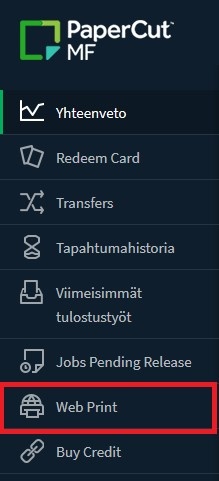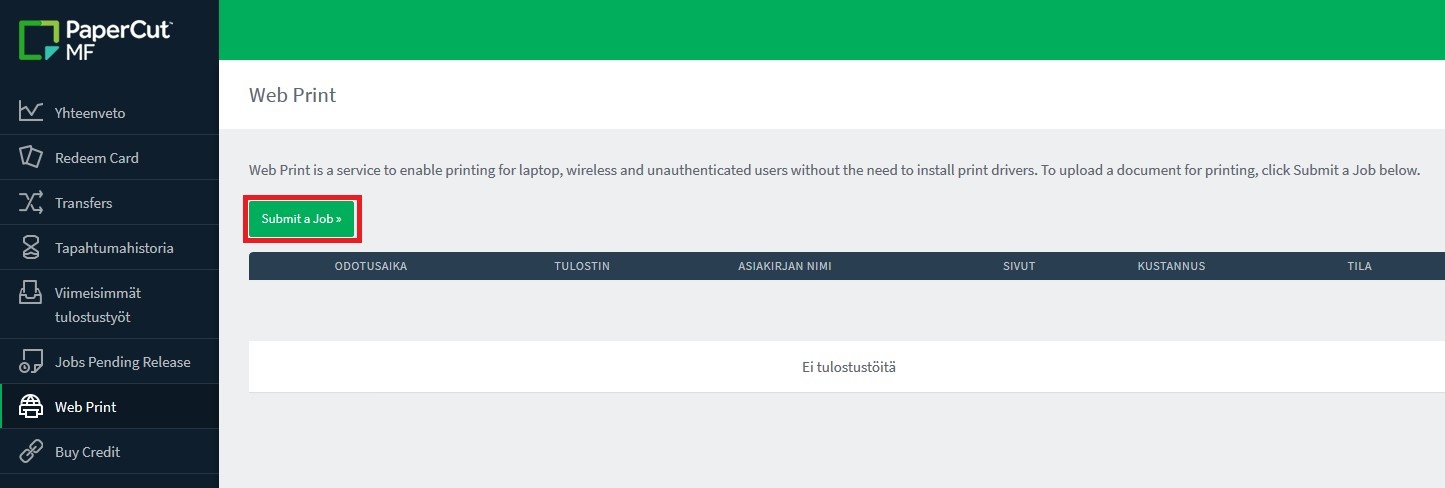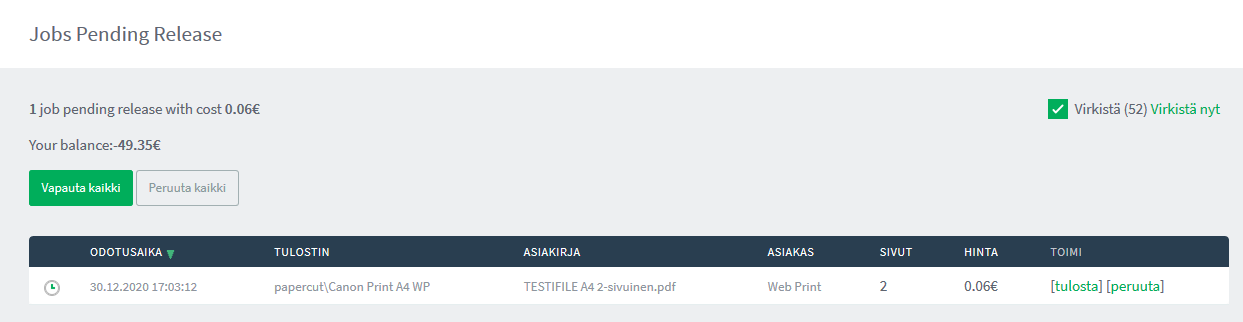...
Palvelu on avoinna myös talon ulkopuolelta.
\
2. Valitse vasemmanpuoleisesta paneelista 'Web Print'.
3. Klikkaa 'Submit a Job' aloittaaksesi
4. Valitse tulostin, sen mukaan, millaisena haluat tulosteet ulos ja paina sen jälkeen '2. Print Options and Account Selection'.
...
A3-tulostusjonoilla tehdyt työt voi hakea vain kiinteistön A3-laitteilta.
Mikäli PDF ei tulostu normaalisti, koita tulostaa se Canon Print PDF -tulostusjonoja käyttäen.
Niissä on eri tulostusajuri käytössä, kuin työasemilla olevilla tulostusjonoilla.
5. Valitse kopiomäärä sekä tili, jolta työ veloitetaan. Voit käyttää myös jaettua tiliä jos sinulla on sellainen käytössä. Paina lopuksi '3. Upload Document'.
6. Voit lisätä työsi kahdella tavalla, joko raahaamalla ne 'Drag files here' -kohtaan tai paina 'Browse' ja valitse koneeltasi työ, jonka haluat tulostaa ja paina lopuksi 'Open'.
Muista, että työn pitää olla PDF-muodossa!
7. Tarkista, että valittuna on oikea(t) työ(t) ja paina Upload & Complete.
...
8. PaperCut alkaa työstämään työtä.
9. Lopulta työ on valmis. Käy hakemassa työsi normaalisti lähimmältä monitoimilaitteelta.
Monitoimilaitteiden sijainnit
PaperCut Web Print
...